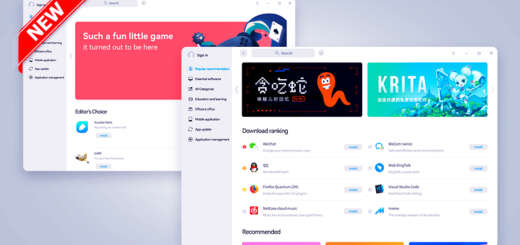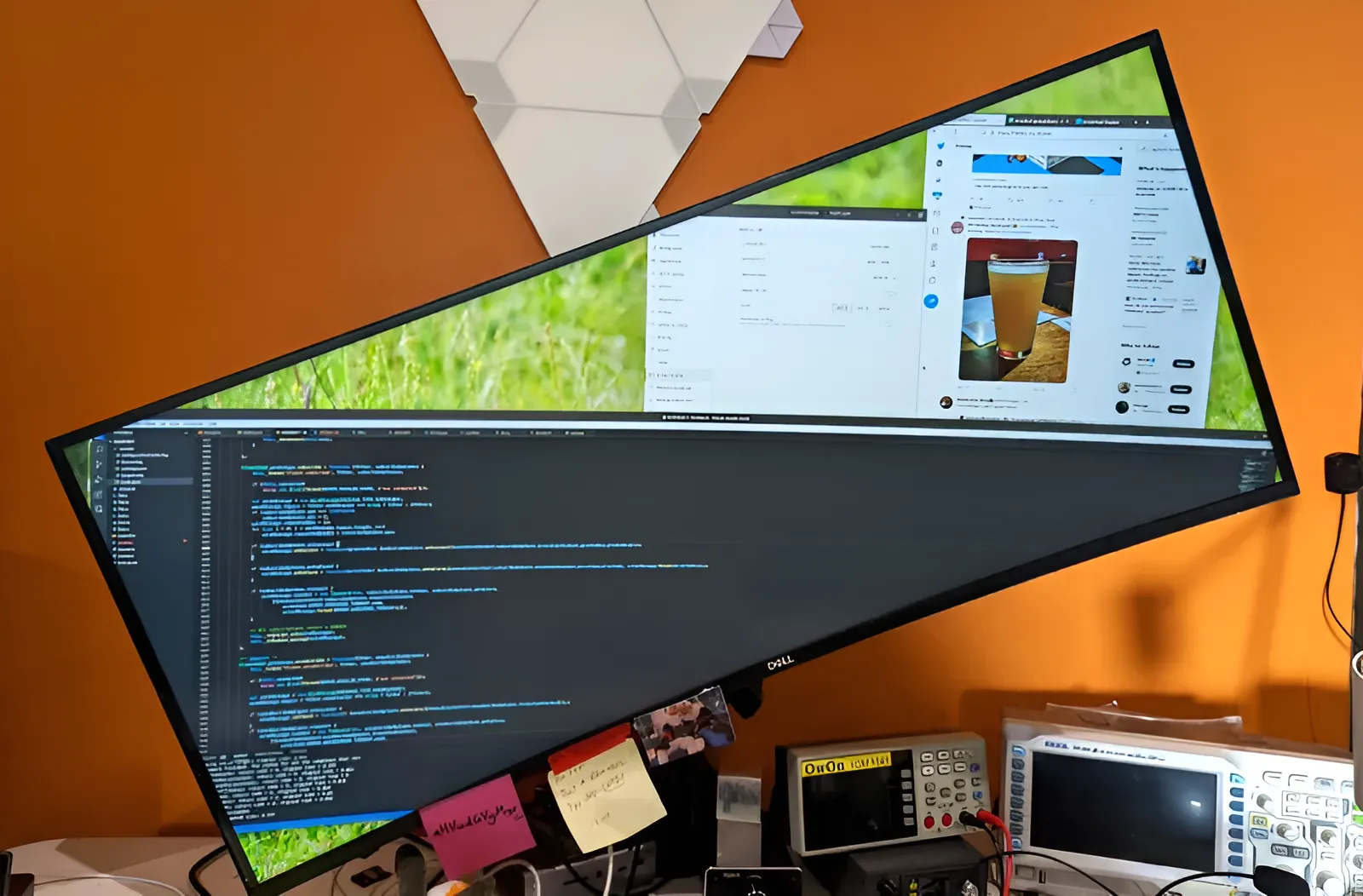FinalCrypt – Un’applicazione di crittografia file open source
Di solito non cripto i file ma se sto pianificando di organizzare i miei documenti importanti o le credenziali allora un programma di crittografia sarebbe utile.
Probabilmente stai già utilizzando un programma come GnuPG che ti aiuta a crittografare/decodificare i tuoi file sulla tua macchina Linux. C’è anche EncryptPad che crittografa le tue note.
Tuttavia, mi sono imbattuto in un nuovo strumento di crittografia gratuito e open source chiamato FinalCrypt. Puoi controllare le loro versioni recenti e trovare i sorgenti sulla loro pagina GitHub.
In questo articolo, condividerò la mia esperienza sull’uso di questo strumento. Prendi nota che non lo confronterò con nessun altro programma disponibile là fuori, quindi se vuoi un confronto dettagliato tra più soluzioni, faccelo sapere nei commenti.

Utilizzando FinalCrypt per crittografare i file
FinalCrypt utilizza la crittografia per la generazione di chiavi di One-Time pad per crittografare i file. In altre parole, genera una chiave OTP che verrà utilizzata per crittografare o decifrare i file.
La chiave sarà completamente casuale in base alla sue dimensioni, che è possibile specificare. Quindi, è impossibile decifrare il file senza il file chiave.
Mentre il metodo chiave OTP per la crittografia/decrittografia è semplice ed efficace, la gestione o la protezione del file chiave potrebbe essere un inconveniente per alcuni.
Se si desidera utilizzare FinalCrypt, è possibile installare i file DEB/RPM dal loro sito Web. FinalCrypt è disponibile anche per Windows e macOS.
Una volta scaricato, doppio clic per installarlo se file .deb o .rpm. È anche possibile farlo a partire dal codice sorgente, se lo si desidera.
FileCrypt in Azione
Questo video mostra come utilizzare FinalCrypt:
https://www.youtube.com/watch?v=6Ir8VcZ26E4
Una volta installato FinalCrypt, lo trovi nell’elenco delle applicazioni installate. Lanciarlo da lì.
Al momento del lancio, sarà possibile osservare due sezioni divise per gli elementi per crittografare/decrittografare e l’altro per selezionare il file OTP.

In primo luogo, è necessario generare una chiave OTP. Ecco come fare:

Si noti che il nome del file può essere qualsiasi cosa, ma è necessario assicurarsi che la dimensione del file chiave sia maggiore o uguale al file che si desidera crittografare. Lo trovo assurdo ma è così.


Dopo aver generato il file, selezionare il tasto sul lato destro della finestra e quindi selezionare il file che si desidera crittografare sul lato sinistro della finestra.
Troverai il valore di checksum, la dimensione del file chiave e lo stato valido evidenziati dopo aver generato l’OTP:


Dopo aver effettuato la selezione, è sufficiente fare clic su “Encrypt” per crittografare i file e, se già codificato, “Decrypt” per decrittografarli.


È inoltre possibile utilizzare FinalCrypt dalla riga di comando per automatizzare il processo di crittografia..
Come è possibile proteggere la vostra chiave OTP?
È facile crittografare/decodificare i file che si desidera proteggere. Ma dove dovresti conservare la tua chiave OTP?
È letteralmente inutile se non si riesce a mantenere la chiave OTP in una posizione di archiviazione sicura.
Bene, uno dei modi migliori sarebbe utilizzare una penna USB specifica per le chiavi che si desidera memorizzare. Basta collegarlo quando si desidera decrittografare i file e andrà tutto bene.
Inoltre, è possibile salvare la chiave su un servizio cloud, se lo si ritiene abbastanza sicuro.
Maggiori informazioni su FinalCrypt possono essere trovate sul suo sito web.
Conclusioni
Potrebbe sembrare un po’ opprimente all’inizio, ma in realtà è un programma di crittografia semplice e intuitivo disponibile per Linux.
Cosa ne pensi di FinalCrypt? Ti capita di sapere qualcosa di simile che è potenzialmente migliore? Fateci sapere nei commenti e li daremo un’occhiata!
Source: https://itsfoss.com/finalcrypt/
Se vuoi sostenerci, puoi farlo acquistando qualsiasi cosa dai diversi link di affiliazione che abbiamo nel nostro sito o partendo da qui oppure alcune di queste distribuzioni GNU/Linux che sono disponibili sul nostro negozio online, quelle mancanti possono essere comunque richieste, e su cui trovi anche PC, NAS e il ns ServerOne. Se ti senti generoso, puoi anche donarmi solo 1€ o più se vuoi con PayPal e aiutarmi a continuare a pubblicare più contenuti come questo. Grazie!
Hai dubbi o problemi? Ti aiutiamo noi!
Se vuoi rimanere sempre aggiornato, iscriviti al nostro canale Telegram.Se vuoi ricevere supporto per qualsiasi dubbio o problema, iscriviti alla nostra community Facebook o gruppo Telegram.
Cosa ne pensi? Fateci sapere i vostri pensieri nei commenti qui sotto.
Ti piace quello che leggi? Per favore condividilo con gli altri.